අන්තර්ගත වගුව
ඔබ ඉක්මනින් නව දුරකථනයක් ලබා ගන්නේ නම් හෝ ඔබට දුරකථන කිහිපයක් තිබේ නම්, එවිට ඔබට ඔබගේ සියලු සම්බන්ධතා දුරකථන දෙකෙහිම තබා ගැනීමට අවශ්ය වේ. සම්බන්ධතා යනු පුද්ගලික දත්තවල අත්යවශ්ය කොටසකි - රොලොඩෙක්ස්ගේ වයස ගෙවී ගොස් ඇත; අපේ 'Little Black Books' දැන් ඩිජිටල් වෙලා.
නැතිවූ දුරකථන අංක හස්තීයව නැවත ඇතුළු කිරීම දුෂ්කර හා ඉතා කාලය ගත විය හැක. ස්තුතිවන්ත වන්නට, Gmail සහ Google ඒවා මාරු කිරීමට පහසු ක්රමයක් සපයයි.

දුරකථන විකුණුම් පුද්ගලයා මත විශ්වාසය නොතබන්න
ඔබ ජංගම දුරකථන වෙළඳසැලකින් නව දුරකථනයක් ලබා ගන්නා විට, විකුණුම්කරු බොහෝ විට පවසන්නේ ඔවුන්ට ඔබේ සම්බන්ධතා මාරු කළ හැකි බවයි. ඔබ ඇත්තටම දුරකථනය ලබා ගන්නා විට, බොහෝ විට ඔවුන් පවසන්නේ කිසියම් හේතුවක් නිසා එය කළ නොහැකි බවයි. මම නව දුරකථනයක් ගන්නා සෑම අවස්ථාවකම පාහේ මට එය සිදු වේ.
මේ අවස්ථාවේදී, මම සියල්ල මා විසින්ම මාරු කරමි. Sheesh!
ඕනෑම කෙනෙකුට එය කළ හැක
සම්බන්ධතා මාරු කිරීම Google භාවිතයෙන් ඉතා සරලයි. එම දුරකථන විකුණුම්කරු එය කිරීමට වඩා එය ඉක්මන් සහ ආරක්ෂිත විය හැකිය. ඔබට ජීමේල් තිබේ නම්—ඔබට ඇන්ඩ්රොයිඩ් දුරකථනයක් තිබේ නම්—ඔබට ගූගල් ගිණුමක් ද තිබේ නම්.
ප්රථමයෙන් ක්රියාවලියට ඔබගේ සියලු සම්බන්ධතා Google වෙත උඩුගත කිරීම ඇතුළත් වේ. ඉන්පසු, ඔබ ඔබගේ නව හෝ දෙවන දුරකථනය Google සමඟ සමමුහුර්ත කරන්න. ඊට පසු, ඔබ අවසන්: ඔබගේ සම්බන්ධතා අනෙක් උපාංගයේ ඇත.
සරල වගේ නේද? එය ඇත්තෙන්ම එසේය, එබැවින් අපි එය සිදු කරන්නේ කෙසේද යන්න හරහා යමු.
Google ගිණුම
ඔබ ආරම්භ කිරීමට පෙර, ඔබට අවශ්ය වනු ඇතඔබගේ විද්යුත් තැපැල් ලිපිනය (ගූගල් පරිශීලක නාමය) සහ ගිණුම් මුරපදය ලබා ගන්න. එම ගිණුම ද සෑම දුරකථනයකටම සම්බන්ධ කළ යුතුය. මම කෙටියෙන් ඔබගේ Google ගිණුම ඔබගේ දුරකථනයට සම්බන්ධ කිරීමට පහතින් යන්නෙමි.
නමුත් පළමුව, ඔබට Google ගිණුමක් නොමැති නම් කුමක් කළ යුතුද? කරදර නොවන්න! ඔබට පහසුවෙන් ඔබගේ ඇන්ඩ්රොයිඩ් දුරකථනයෙන් එකක් සාදා ඔබ කරන ආකාරයටම සම්බන්ධ විය හැක. ගිණුමක් සෑදීමේදී ඔබගේ සම්බන්ධතා සමමුහුර්ත කිරීම සහ ඔබට භාවිතා කළ හැකි බොහෝ පහසු යෙදුම් වැනි ප්රතිලාභ රැසක් ඇත.
ඔබ දැනටමත් ඔබගේ දුරකථනයේ Google පිහිටුවා ඇති අතර සමමුහුර්ත කිරීමේ විශේෂාංගය ක්රියාත්මක බව දන්නේ නම්, ඔබ "දේශීය සම්බන්ධතා Google වෙත උඩුගත කරන්න" යන කොටස වෙත යා හැක. මෙය ඔබගේ සම්බන්ධතා ඉක්මනින් උඩුගත කරනු ඇත.
Google ගිණුමක් සාදන්න
බොහෝ දුරකථන වෙනස් බව සලකන්න. ඔවුන්ට තරමක් වෙනස් සැකසුම තිබිය හැක, එබැවින් ක්රියා පටිපාටි දුරකථනයෙන් දුරකථනයට වෙනස් විය හැක. මෙය කරන්නේ කෙසේද යන්න පිළිබඳ පොදු පියවර පහත දැක්වේ.
1. ඔබගේ දුරකථනයේ "සැකසීම්" යෙදුම සොයා ගන්න. සැකසීම් විවෘත කිරීමට එය තට්ටු කරන්න.
2. "ගිණුම් සහ උපස්ථ" තෝරන්න.
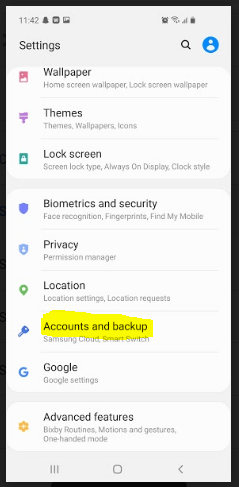
3. "ගිණුම්" කොටස සොයාගෙන එය මත තට්ටු කරන්න.

4. "ගිණුම එක් කරන්න" තට්ටු කරන්න.
5. ඔබට නිර්මාණය කිරීමට අවශ්ය කුමන ආකාරයේ ගිණුමක්දැයි එය අසන්නේ නම්, "Google" තෝරන්න.
6. දැන් ”ගිණුම සාදන්න” තට්ටු කරන්න.
7. උපදෙස් අනුගමනය කර අවශ්ය තොරතුරු එකතු කරන්න. එය යම් පුද්ගලික තොරතුරු අසනු ඇත, පසුව ඔබට පරිශීලක නාමයක් සහ මුරපදයක් තෝරා ගැනීමට ඉඩ දෙයි.
8. කොන්දේසි වලට එකඟ වී පසුව නිර්මාණය කරන්නගිණුම.
9. ඔබට දැන් ඔබගේ දුරකථනයට සම්බන්ධ නව Google ගිණුමක් තිබිය යුතුය.
ඔබගේ දුරකථනයට Google ගිණුමක් එක් කරන්න
ඔබට Google ගිණුමක් තිබේ නම් සහ එය ඔබගේ දුරකථනයට සම්බන්ධ නොවේ නම්, පහත උපදෙස් ඔබව සකසන්න. නැවතත්, ඔබේ Android දුරකථනයේ ආකෘතිය සහ මෙහෙයුම් පද්ධතිය අනුව නිශ්චිත පියවර තරමක් වෙනස් විය හැක.
- ඔබගේ දුරකථනයේ “සැකසීම්” යෙදුම සොයාගෙන එය විවෘත කරන්න.
- “ගිණුම් සහ උපස්ථ” තට්ටු කරන්න. .”
- “ගිණුම්” කොටස සොයන්න, ඉන්පසු එය මත තට්ටු කරන්න.
- “ගිණුම එක් කරන්න” කියන කොටස සොයාගෙන එය තට්ටු කරන්න.
- “Google” තෝරන්න. ගිණුමේ වර්ගය ලෙස.
- එය ඔබගේ ඊමේල් ලිපිනය (ගිණුමේ නම) සහ මුරපදය ඉල්ලා සිටිය යුතුය. ඒවා ඇතුළත් කරන්න, පසුව උපදෙස් අනුගමනය කරන්න.
ඔබ අවසන් වූ පසු, ඔබ දැන් ඔබගේ Google ගිණුම ඔබගේ දුරකථනයට සම්බන්ධ කර තිබිය යුතුය. අවශ්ය නම්, ඔබට සම්බන්ධතා මාරු කිරීමට අවශ්ය දුරකථනයෙන් සහ ඔබට ඒවා යැවීමට අවශ්ය දුරකථනයෙන් මෙය කළ හැකිය. ඔබට අවශ්ය වන්නේ එක් ගිණුමක් පමණි. උපාංග දෙකෙහිම එකම එකක් භාවිතා කරන්න.
ඔබගේ Google ගිණුම සමඟ සම්බන්ධතා සමමුහුර්ත කරන්න
දැන් ඔබට ඔබගේ දුරකථනය හා සම්බන්ධ Gmail සහ Google ගිණුමක් ඇති බැවින්, ඔබට සම්බන්ධතා සමමුහුර්ත කළ හැකි බව සහතික කර ගත යුතුය. ඔබගේ පැරණි දුරකථනයේ සිට Google වෙත.
ඔබ ඔබගේ දුරකථනයේ ගිණුම සාදන විට හෝ වින්යාස කළ විට එය සමමුහුර්ත කිරීමට ඔබෙන් ඉල්ලා සිටින්නට ඇත. එහෙම නම් හොඳයි. එය දැනටමත් ක්රියාත්මක කර ඇත්දැයි බැලීමට පහත පියවර භාවිතා කිරීමෙන් ඔබට සැමවිටම පරීක්ෂා කළ හැක. එය සමමුහුර්ත වන්නේ නම් පමණිදැනටමත් යාවත්කාලීන කර නැති අලුත් දෙයක් තිබේ.
මෙන්න කරන්න ඕන දේ:
1. ඔබ සම්බන්ධතා මාරු කිරීමට බලාපොරොත්තු වන දුරකථනයේ, එය මත තට්ටු කිරීමෙන් ඔබගේ සැකසුම් යෙදුම නැවත විවෘත කරන්න.
2. "ගිණුම් සහ උපස්ථ" තෝරන්න.
3. "ගිණුම්" තට්ටු කරන්න.
4. ඔබගේ Google ගිණුම තේරීමට "Google" තෝරන්න.
5. “ගිණුම් සමමුහුර්තකරණය” සඳහා සොයාගෙන එය තට්ටු කරන්න.
6. ඒවා අසල ටොගල් ස්විච සමඟ සමමුහුර්ත කිරීමට අයිතම ලැයිස්තුවක් ඔබට පෙනෙනු ඇත. “සම්බන්ධතා” එක ක්රියාත්මක කර ඇති බව සහතික කර ගන්න.

7. අනෙකුත් අයිතම සහ ඒවායේ ටොගල් ස්විච පරීක්ෂා කර ඒවා ඔබට අවශ්ය ආකාරයට සකසා ඇති බවට සහතික වන්න. ඔබට සමමුහුර්ත කිරීමට අවශ්ය වෙනත් දේවල් තිබේ නම්, ඒවා ක්රියාත්මක බව සහතික කර ගන්න. ඔබට සමමුහුර්ත කිරීමට අවශ්ය නැති දේවල් තිබේ නම්, ඒවා ක්රියා විරහිත කර ඇති බව සහතික කර ගන්න.
8. ඉහළ දකුණු කෙළවරේ ඇති මෙනුව (තිත් 3) විවෘත කර, "දැන් සමමුහුර්ත කරන්න" තට්ටු කරන්න.

9. පසුපස ඊතල භාවිතයෙන් ඔබට යෙදුමෙන් පිටවිය හැක.
දැන් ඔබගේ සම්බන්ධතා Google වෙත සමමුහුර්ත කර ඇති බැවින්, ඔබට ඔබගේ Google ගිණුමට ලොග් විය හැකි ඕනෑම ස්ථානයකට ප්රවේශ විය හැක. කෙසේ වෙතත්, ඔබට තවමත් ඔබගේ දුරකථනයේ ස්ථානීයව සුරකින ලද වෙනත් සම්බන්ධතා මාරු කිරීමට අවශ්ය වනු ඇත.
දේශීය සම්බන්ධතා Google වෙත උඩුගත කරන්න
මෙම පියවර මඟින් ඔබගේ සම්බන්ධතා තුළ ඔබගේ උපාංගයේ සුරකින ලද සම්බන්ධතා සහතික කරනු ඇත යෙදුම ඔබගේ Google ගිණුමටද සුරැකෙනු ඇත.
1. ඔබගේ දුරකථනයේ සම්බන්ධතා යෙදුම විවෘත කරන්න.
2. මෙනුව විවෘත කරන්න (එය ඉහළ වම් කෙළවරේ ඇත) ඉන්පසු "සම්බන්ධතා කළමනාකරණය කරන්න" තෝරන්න

3. "ගෙන යන්න" තෝරන්නසම්බන්ධතා.”

4. ඊළඟ තිරය ඔබට ඔබේ සම්බන්ධතා ගෙන යාමට අවශ්ය කොතැනින්දැයි අසනු ඇත. "දුරකථනය" තෝරන්න

5. එවිට ඒවා ගෙන යා යුත්තේ කොතැනටදැයි ඔබෙන් අසනු ඇත. "Google" තෝරන්න

6. "ගෙන යන්න" තට්ටු කරන්න.
7. ඔබගේ දේශීය සම්බන්ධතා ඔබගේ Google ගිණුමට පිටපත් කරනු ඇත.

වෙනත් දුරකථනයට සම්බන්ධතා සමමුහුර්ත කරන්න
දැන් පහසු කොටස සඳහා. අනෙක් දුරකථනයට සම්බන්ධතා ලබා ගැනීම හදිසි වේ, විශේෂයෙන් ඔබ දැනටමත් ඔබගේ Google ගිණුම සකසා එය දුරකථනයට සම්බන්ධ කර ඇත්නම්.
ඔබ ගිණුම සම්බන්ධ කළ පසු, "සමමුහුර්ත කිරීම" දැනටමත් ක්රියාත්මක කර ඇත්නම් , ඔබේ නව උපාංගය නව සම්බන්ධතා සමඟ ස්වයංක්රීයව යාවත්කාලීන වේ. "සමමුහුර්තකරණය" ක්රියාත්මක කර නොමැති නම්, එය ක්රියාත්මක කිරීමට පහත පියවර භාවිතා කරන්න.
- ඔබ සම්බන්ධතා මාරු කිරීමට බලාපොරොත්තු වන දුරකථනයේ, එය මත තට්ටු කිරීමෙන් ඔබේ සැකසීම් යෙදුම විවෘත කරන්න.
- “ගිණුම් සහ උපස්ථ” තෝරන්න.
- “ගිණුම්” තට්ටු කරන්න.”
- ඔබගේ Google ගිණුම තේරීමට “Google” තෝරන්න.
- “ගිණුම් සමමුහුර්තකරණය” සඳහා බලන්න සහ එය තට්ටු කරන්න.
- ඔබට ඒවා අසල ටොගල් ස්විච සමඟ සමමුහුර්ත කිරීමට අයිතම ලැයිස්තුවක් පෙනෙනු ඇත. “සම්බන්ධතා” එක සක්රිය කර ඇති බව සහතික කර ගන්න.
- අනෙක් සියලුම අයිතම සහ ඒවායේ ටොගල් ස්විච බලන්න. ඒවා ඔබට අවශ්ය ආකාරයට සකසා ඇති බවට සහතික වන්න. ඔබට සමමුහුර්ත කිරීමට අවශ්ය වෙනත් දේවල් තිබේ නම්, ඒවා ක්රියාත්මක බව සහතික කර ගන්න. ඔබට සමමුහුර්ත කිරීමට අවශ්ය නැති දේවල් තිබේ නම්, ඒවා ක්රියා විරහිත කර ඇති බව සහතික කර ගන්න.
- ඉහළ දකුණු කෙළවරේ ඇති මෙනුව (තිත් 3) තට්ටු කරන්න, ඉන්පසු "සමමුහුර්ත කරන්න" තට්ටු කරන්නදැන්.”
ඔබේ නව දුරකථනය දැන් ඔබේ සියලු සම්බන්ධතා සමඟ යාවත්කාලීන කළ යුතුය.
ඔබගේ සම්බන්ධතා සහ අනෙකුත් තොරතුරු වෙනත් Android දුරකථනයකට මාරු කිරීමට මෙම උපදෙස් ඔබට උපකාර වී ඇතැයි අපි බලාපොරොත්තු වෙමු. සෑම විටම මෙන්, ඔබට කිසියම් ප්රශ්නයක් ඇත්නම් අපට දන්වන්න.

